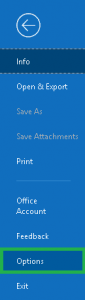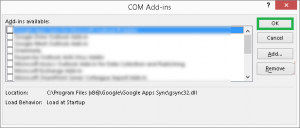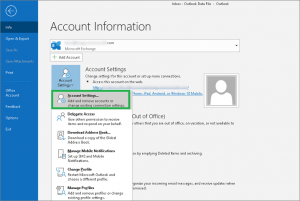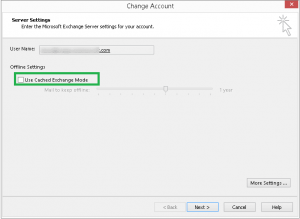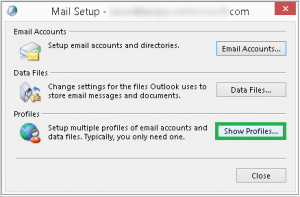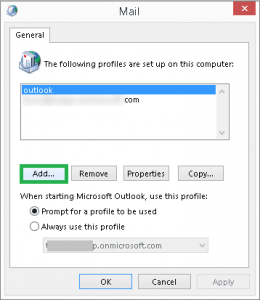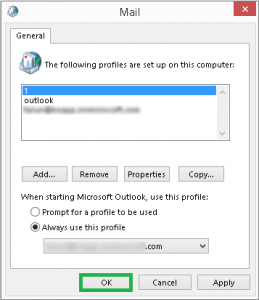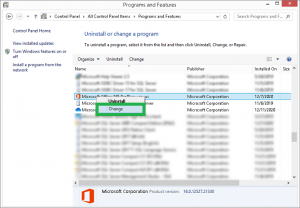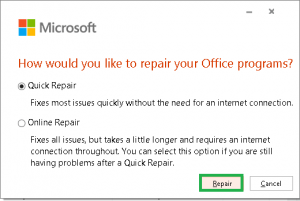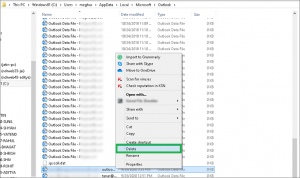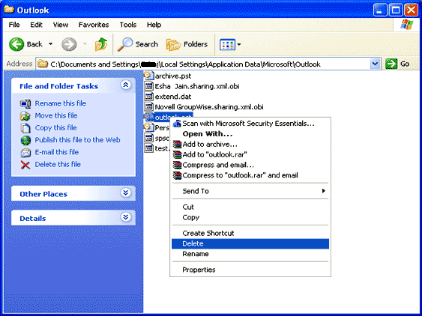6 лучших способов исправить ошибку «Невозможно развернуть папку» в Outlook
Microsoft Outlook является одним из ведущих и надежных почтовых клиентов для всех профессионалов, а также для управления личной информацией пользователей. Итак, расширяя общую папку,
общедоступная папка, адресная книга или создание дополнительного почтового ящика для них является обычным делом для хранения важной информации, такой как сообщения электронной почты, контакты, задачи, заметки и т. д.
Однако было замечено, что пользователи Outlook сталкиваются с техническими сбоями и иногда не могут открыть определенные папки PST, и в результате Outlook показывает ошибку «Не удается развернуть папку». Если вы столкнулись с той же ошибкой «Невозможно развернуть папку» в Outlook, эта статья для вас. Здесь мы обсудим, что такое ошибка «Невозможно расширить папку», возможные причины этого и как исправить эту ошибку Outlook, чтобы снова получить доступ к папке Outlook и управлять ею.
Программы для Windows, мобильные приложения, игры - ВСЁ БЕСПЛАТНО, в нашем закрытом телеграмм канале - Подписывайтесь:)
Что такое ошибка «Не удается развернуть папку» в Outlook?
Это не может расширить папку, как правило, происходит в Outlook 2010 и более поздних версиях, когда пользователи пытаются расширить общие, общедоступные папки и папки почтового ящика. Вместо того, чтобы расширять или увеличивать конкретную папку, MS Outlook отображает эту ошибку:
“Не удается расширить папку. Набор папок не может быть открыт. ”
или
“Не удается расширить папку. Microsoft Outlook не может получить доступ к указанной папке. ”
Это все об ошибке; давайте посмотрим на причины этой ошибки в Outlook.
Причины ошибки «Не удается развернуть папку»
- Ошибка возникает из-за режима кэширования Exchange, который включен для подключения к серверу.
- Установка сторонних надстроек в MS Outlook
- Повреждение или повреждение профиля Outlook.
- Также возможно, что OST или PST Outlook повреждены.
- Необходимо восстановить приложение Microsoft Office.
- Опция расширения и видимости папки не включена.
- Ошибка также возникает из-за некоторых ошибок конфигурации в Outlook.
Методы исправления ошибки «Не удается развернуть папку»
Каждая ошибка, возникающая в Microsoft Outlook, может иметь свои причины. Итак, вот несколько способов исправить или устранить ошибку «Не удается развернуть папку» в Outlook.
Способ 1: проверьте, видна ли папка или нет
Используя MS Outlook, всегда нужно стараться, чтобы вложенных папок было больше лимита. Таким образом, проверьте, назначено ли разрешение на просмотр папки .ost, выполните следующие действия:
- Запустите Outlook и щелкните правой кнопкой мыши папку, в которой возникла проблема.
- Выберите опцию «Свойства» из списка.
- Перейдите на вкладку «Разрешения» и убедитесь, что опция «Видимая папка» включена.
- Однако, если разрешение не назначено, щелкните параметр «Изменить» и назначьте его.
- После этого нажмите OK, чтобы сохранить настройки.
- Откройте Outlook и проверьте, устранена ли ошибка или нет.
Способ 2: отключить неисправные надстройки Microsoft Outlook
Сторонние надстройки предоставляют пользователям дополнительные возможности. Но они могут помешать правильному функционированию Outlook. Они влияют на синхронизацию почтовых ящиков и создают различные проблемы. Таким образом, неисправные надстройки могут быть причиной того, что Outlook не может развернуть сообщение об ошибке папки. Следуйте приведенной ниже процедуре, чтобы отключить надстройки:
- Запустите Microsoft Outlook и нажмите «Файл» в строке меню.
- Выберите «Параметры» из списка, и откроется новая страница.

- Теперь щелкните надстройки на левой панели.
- После этого нажмите кнопку «Перейти» в опции «Управление».
- Снимите все надстройки и нажмите кнопку ОК.

- Теперь закройте приложение Microsoft Outlook и снова запустите его.
Способ 3: отключить режим кэширования
В режиме кэширования Exchange предлагается функция сохранения копии элементов почтового ящика на компьютере пользователя, чтобы в случае необходимости к ней можно было легко получить доступ. Сервер Exchange может не завершить синхронизацию при включенном кэше, что приведет к появлению сообщения об ошибке, которое Outlook не может развернуть в папке. Следовательно, вам нужно отключить кеш в Microsoft Outlook. Выполните приведенные ниже шаги, чтобы отключить режим кэширования.
- Запустите Microsoft Outlook и нажмите «Файл».
- Теперь выберите вкладку «Информация» и нажмите значок «Настройки учетной записи».
- Выберите параметр «Настройки учетной записи» из списка.

- Появится новая страница. На вкладке Электронная почта дважды щелкните учетную запись электронной почты.
- Откроется страница смены учетной записи. Снимите флажок «Использовать режим кэширования Exchange».

- Следуйте дальнейшим инструкциям и сохраните настройки.
- Наконец, перезапустите приложение Outlook и попробуйте расширить папку.
Способ 4: создать новый профиль MS Outlook
Повреждение профиля MS Outlook также является причиной ошибки. Итак, создайте новый профиль Outlook, чтобы исправить ошибку невозможности расширения папки. Однако первое, что вы можете сделать, это создать новый профиль Outlook и использовать его по умолчанию.
- Запустите Microsoft Outlook и нажмите «Файл».
- Выберите настройки учетной записи на вкладке «Информация». Затем нажмите «Управление профилями».
- Появится новое диалоговое окно. Нажмите на опцию «Показать профили» в разделе «Профили».

- Нажмите кнопку «Добавить» и назначьте имя профиля.

- После этого нажмите OK, чтобы сохранить профиль.
- Установите флажок «Всегда использовать этот профиль» и выберите свой профиль. Нажмите кнопку ОК.

- Затем перезапустите приложение Outlook и используйте этот профиль.
Способ 5: восстановить приложение Outlook
Иногда приложение Microsoft Outlook повреждается и не работает. В таком случае вы можете столкнуться с тем, что Outlook не может развернуть папку. Идеальным решением проблемы является проведение онлайн-ремонта. Но убедитесь, что у вас есть хорошее подключение к Интернету, чтобы завершить процедуру.
- Открой Панель управления и иди к Удалить программу вариант.
- После этого найдите в списке Microsoft Outlook и щелкните его правой кнопкой мыши.
- Выберите Изменять вариант из списка и нажмите Да продолжать.

- Мастер ремонта откроется. Выбрать Быстрый ремонт вариант и нажмите Ремонт.

- Выберите вариант ремонта и следуйте дальнейшим инструкциям.
- После завершения онлайн-восстановления откройте папку через приложение Outlook.
Способ 6: восстановить автономный файл данных Outlook (.ost) — файл базы данных
Повреждение автономных файлов данных Outlook также является причиной ошибки «Невозможно развернуть папку». Однако Outlook предлагает пользователям возможность удалить файл базы данных Outlook, т. е. OST, и создать его заново, чтобы устранить эту проблему. Выполните шаги, чтобы восстановить файл базы данных Outlook:
- Запустите приложение Outlook и нажмите кнопку Файл вариант.
- Нажать на Настройки учетной записи значок и выберите Управление профилями вариант.
- Появится новое окно. Нажать на Дата файлы вкладка
- Выберите свою учетную запись электронной почты и нажмите кнопку Открыть локацию вариант.
- Теперь местоположение файла OST будет открыто.
- Щелкните файл правой кнопкой мыши и выберите Удалить вариант.

- Как только вы откроете Outlook, он создаст новые файлы OST.
Эти ручные методы помогут вам исправить ошибку «Outlook не удается развернуть папку». Однако, если проблема не устранена из-за поврежденных, поврежденных или потерянных файлов .ost снова, мы рекомендуем вам использовать самый надежный и безопасный конвертер OST в PST, который позволяет пользователям восстанавливать все элементы почтового ящика из поврежденного , поврежденный, недоступный или потерянный файл OST.
Скачать сейчас
Программное обеспечение помогает конвертировать восстановленные данные файла OST в PST, EML, MSG и другие форматы файлов. Он совместим со всеми версиями файлов OST для серверов Outlook и Exchange. Кроме того, инструмент имеет простой в использовании графический интерфейс и уникальные функции, которые позволяют пользователям выполнять выборочную миграцию из папок почтовых ящиков OST.
Заключение
В этой статье мы узнали о различных методах исправления ошибки «Не удается развернуть папку». В зависимости от причин проблемы, вы можете решить ее с помощью различных методов. Хотя, если поврежденный файл базы данных Outlook (.ost) не восстанавливается вручную, вы можете попробовать любой лучший конвертер OST в PST, который является лучшим решением для преобразования поврежденных или поврежденных файлов данных OST в формат файла Outlook PST.
Программы для Windows, мобильные приложения, игры - ВСЁ БЕСПЛАТНО, в нашем закрытом телеграмм канале - Подписывайтесь:)